
Windowsのパソコンでは音声を使った機能がたくさんあります。
また、パソコンを使ってハングアウトやSkypeなど
おしゃべりをしたり、音声を録音したり…と
音声を使った作業はたくさんありますが、
マイクの調整などの設定について、ご紹介します。
もし、マイクがうまく認識しなかったり、
音量が調子悪いときなどはお試しください。
注目の商品がたくさんさん!
詳しく動画解説
↓↓↓
Windows10・マイクの設定
1、

まずはパソコンとマイクが接続されている必要があります。
ケーブルなどを使って、外付けのマイクを繋げる場合と、
ノートパソコンなどでマイクが内蔵されている場合とあります。
通常、このまま認識されて利用可能となりますが、
複数のマイクを接続している場合や、認識されない場合などは
次から試してみてください。
2、
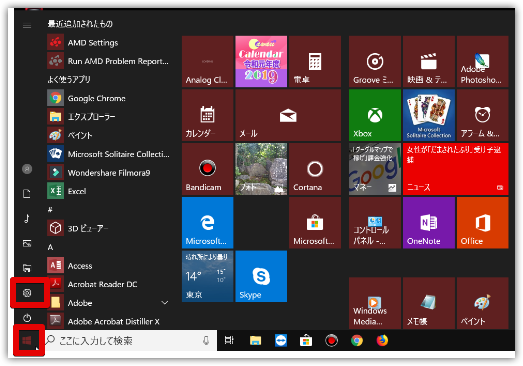
Windowsスタートボタンから歯車マークの設定をクリック
3、
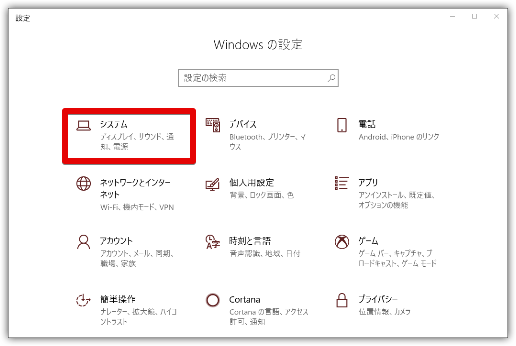
Windowsの設定画面が開くので「システム」をクリック
4、
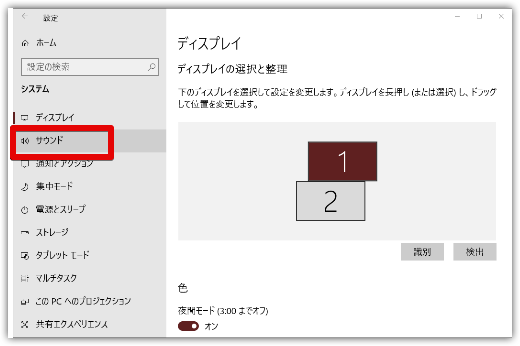
左側のメニューから「サウンド」をクリック
5、
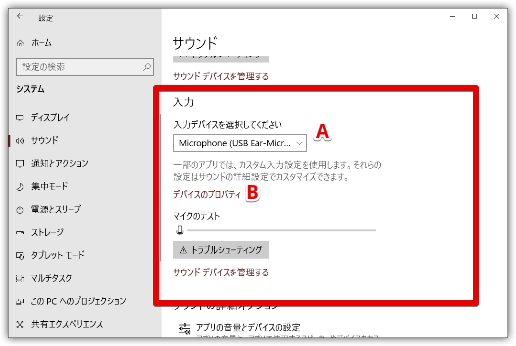
少し下の「入力」欄で、
A:入力デバイスを選択してください
こちらで、複数のマイクが接続してある場合や接続したマイクとは
違うデバイスが表示されている場合は選択をし直します。
B:デバイスのプロパティ
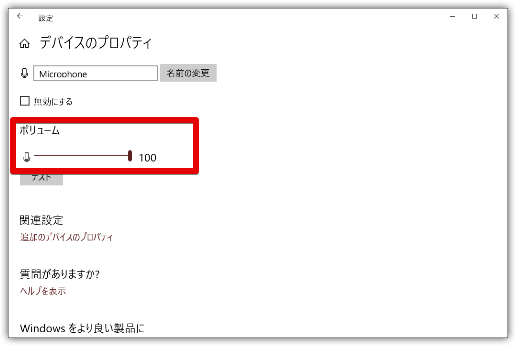
こちらを開くと更に詳細な設定ができます。
録音した音声などが小さい・大きいときは「ボリューム」で
音量調整ができます。









